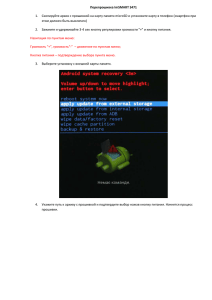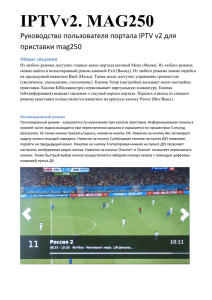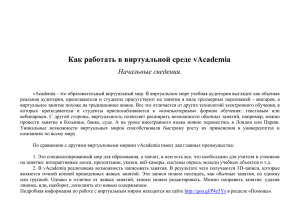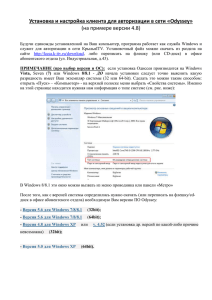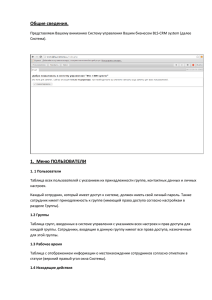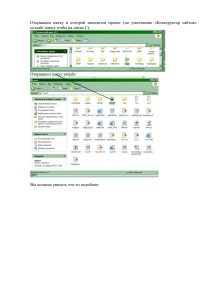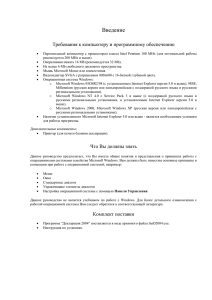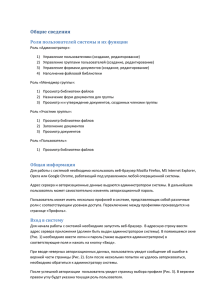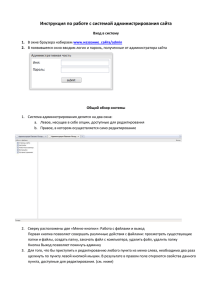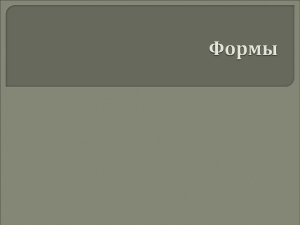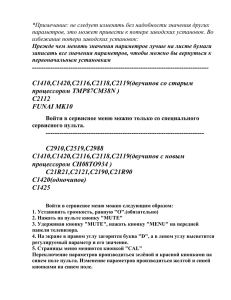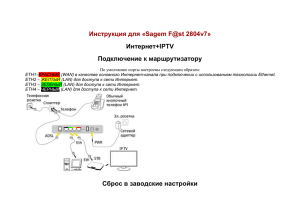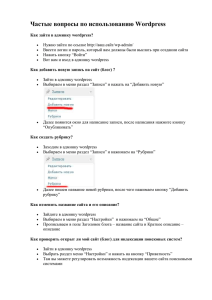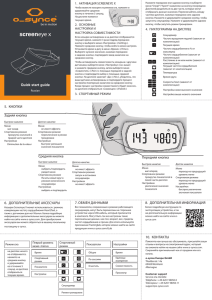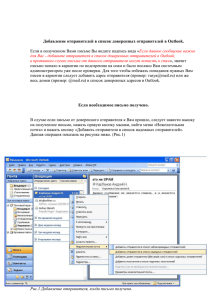Запуск программы
advertisement
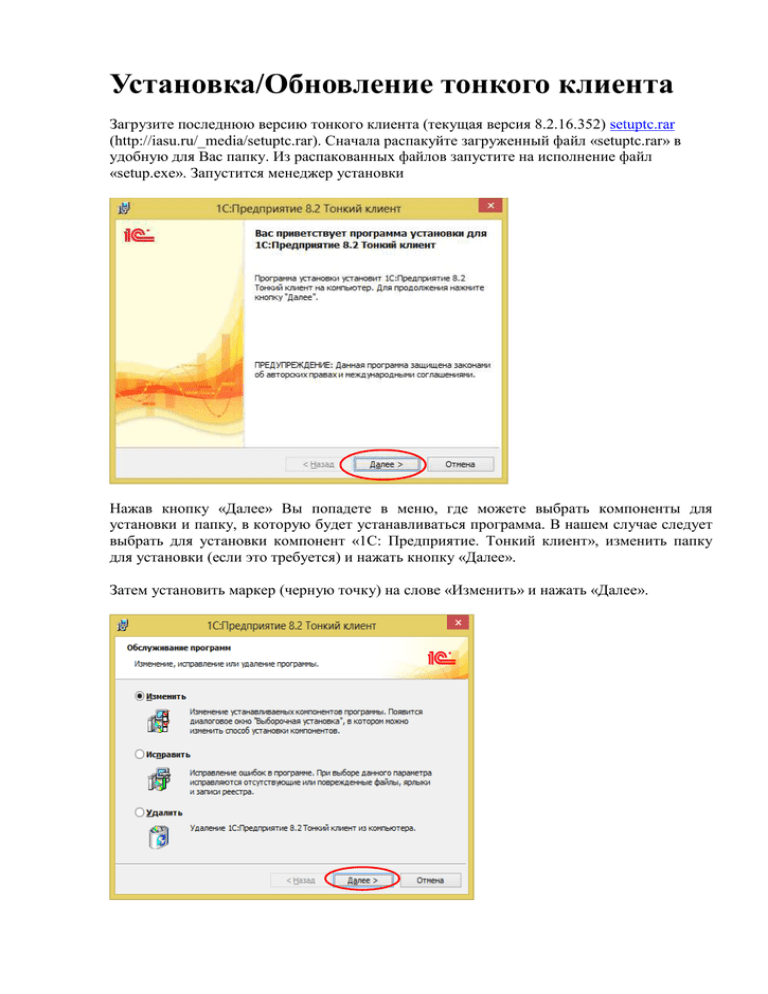
Установка/Обновление тонкого клиента Загрузите последнюю версию тонкого клиента (текущая версия 8.2.16.352) setuptc.rar (http://iasu.ru/_media/setuptc.rar). Сначала распакуйте загруженный файл «setuptc.rar» в удобную для Вас папку. Из распакованных файлов запустите на исполнение файл «setup.exe». Запустится менеджер установки Нажав кнопку «Далее» Вы попадете в меню, где можете выбрать компоненты для установки и папку, в которую будет устанавливаться программа. В нашем случае следует выбрать для установки компонент «1С: Предприятие. Тонкий клиент», изменить папку для установки (если это требуется) и нажать кнопку «Далее». Затем установить маркер (черную точку) на слове «Изменить» и нажать «Далее». Не изменяя способ установки нажать кнопку «Далее». Следующие меню предложит Вам выбрать язык, и после того, как Вы нажмете «Далее», программа будет готова к установке. После выбора языка нажмите «Установить». После нажатия на кнопку «Установить» клиент установится в выбранную Вами папку. После установки файл для запуска появится в меню «Пуск» по маршруту Пуск → Все программы → 1C: Предприятие 8.2 → 1С Предприятие, и на рабочем столе. Запуск программы и начало работы При первом запуске программы Вам будет предложено добавить в список информационную базу. Нажмите «Да». В появившемся меню выберите второй вариант добавления «Добавление в список существующей информационной базы». Следующее меню предлагает ввести название и тип расположения базы. Следует ввести название «АСУПК» (Автоматизированная система учета, планирования и контроля (центр обработки данных) и выбрать тип расположения «На веб-сервере». В адресной строке следующего меню следует ввести адрес, полученный вами от администратора АСУПК (Внимание! В конце вводимой строки не должно быть пробелов и специальных символов), и нажать кнопку «Далее», а затем «Готово». В случае, если Вы не знаете адрес, напишите об этом на почтовый ящик admin@asupk.ru Адрес информационной базы находится в письме, которое вы получили при регистрации в АСУПК. Также в этом письме находится имя и пароля для входа в систему. Далее откроется окно запуска «1С: Предприятие», где в левом окне будут отражаться доступные базы. После запуска программы (нажать кнопку «1С: Предприятие») и ввода имени и пароля появляется основное рабочее окно. Запуск программы Запустите тонкий клиент «1С:Предприятие». Ярлык программы находящийся на рабочем столе и в меню пуск в разделе «1С:Предприятие». Выберете информационную базу «АСУПК» двойным кликом левой кнопки мыши или нажмите кнопку . В открывшемся окне введите имя пользователя и пароль, полученные вами раннее в электронном письме и нажмите кнопку «ОК».